Comment résoudre le problème d'absence de signal de ViewSonic Monitor
Publié: 2023-07-19Lorsque le moniteur ne fonctionne pas correctement, comment exécuteriez-vous vos tâches sur l'ordinateur ?Consultez ce guide complet pour savoir comment résoudre le problème d'absence de signal du moniteur ViewSonic à l'aide de quelques solutions simples.
ViewSonic est une marque étonnante qui propose diverses solutions d'affichage aux utilisateurs. La marque propose des solutions d'affichage abordables pour différents utilisateurs. Que vous soyez un professionnel, un joueur ou tout autre utilisateur, vous pouvez obtenir le moniteur parfait de votre choix avec ViewSonic. De plus, la marque propose différents types d'appareils avec des fonctionnalités et des spécifications variées pour vous aider à choisir celui qui vous convient le mieux.
Bien que les options d'affichage soient assez fiables, vous pouvez parfois rencontrer des erreurs lors de l'utilisation du moniteur. Le problème lié au moniteur ViewSonic est qu'aucun signal ne peut apparaître de manière répétée. Ces problèmes sont assez courants et peuvent apparaître pour une raison ou deux. Cependant, il est assez facile de se débarrasser de ce problème sur votre appareil Windows. Quelques solutions simples feront la tâche pour vous.
Méthodes pour réparer ViewSonic Monitor No Signal sous Windows
Dans les prochaines sections de cet article, nous examinerons certaines des meilleures façons de corriger toute erreur pouvant conduire à ViewSonic : Aucun signal. Vous devez suivre ces solutions consécutivement jusqu'à ce que le problème soit résolu.
Solution 1 : Vérifiez le moniteur et ses câbles de connexion
La première chose à faire si jamais vous rencontrez le moniteur ViewSonic sans erreur de réinitialisation du signal est de vérifier les câbles du moniteur. Un câble suspendu lâche peut entraîner cette erreur. De plus, si vous utilisez plus d'un appareil pour l'affichage, vous devez également basculer le même vers le moniteur ViewSonic.
Vérifiez également s'il y a des dommages visibles ou physiques au câble ou aux ports du moniteur/PC. Si des dommages sont visibles, essayez d'utiliser un autre câble. De plus, vous pouvez également essayer de vérifier le câble sur un autre moniteur ou périphérique d'affichage. Cependant, si votre moniteur ViewSonic habituel ou le moniteur portable ViewSonic n'a pas de signal, essayez le correctif suivant.
Lisez également: Comment réparer l'absence de signal DP à partir de votre moniteur Dell de périphérique [facilement]
Solution 2 : drainer l'alimentation du moniteur pour réparer l'absence de signal de ViewSonic
Le prochain correctif que vous pouvez essayer de vous débarrasser du problème d'absence de signal du moniteur ViewSonic consiste à vider l'alimentation du moniteur. Cette méthode vous permettra de vous assurer que l'appareil se réinitialise et agit comme un nouveau. La procédure pour vidanger l'alimentation est assez simple et fournie ci-dessous :
- Éteignez le moniteur et débranchez les câbles d'alimentation. Faites de même pour le PC.
- Gardez l'ensemble du système de cette façon pendant environ 10 minutes.
- Appuyez sur le bouton d'alimentation du moniteur pendant quelques secondes, puis rebranchez les câbles.
Démarrez le système pour voir si ce moniteur portable ViewSonic n'a pas d'erreur de signal persiste. Si c'est le cas, suivez le correctif suivant.

Solution 3 : rappel de mémoire
Une autre excellente solution pour réparer le moniteur ViewSonic sans signal HDMI consiste à exécuter le rappel de mémoire. Le rappel de mémoire est un paramètre sur le moniteur qui vous permet de résoudre différents problèmes avec le périphérique d'affichage. L'objectif principal de ce paramètre est d'aider l'utilisateur à réinitialiser l'appareil et ses paramètres. Cette option peut facilement corriger diverses erreurs liées au moniteur. La procédure pour exécuter le rappel de mémoire est également assez simple. Appuyez simplement sur le bouton de menu et localisez le paramètre de rappel de mémoire. Accédez à ce paramètre et appuyez/appuyez sur le bouton Sélectionner sur le moniteur. Attendez quelques secondes pendant que l'appareil redémarre.
Maintenant, vous ne serez plus confronté à l'erreur d'absence de signal ViewSonic. Sélectionnez simplement la source de l'image que vous souhaitez connecter.
Lisez également: Comment réparer le PC s'allume mais aucun affichage sur le moniteur [RÉSOLU]
Solution 4 Mettre à jour le pilote graphique
Comme vous le savez peut-être déjà, vous devez connecter certains moniteurs ViewSonic pour les exécuter car ils utilisent le GPU pour s'afficher avec précision. Par conséquent, si un pilote graphique est obsolète, aucune erreur de signal du moniteur ViewSonic ne peut apparaître. Vous devez donc mettre à jour le pilote graphique pour résoudre ce problème.
Cependant, comme votre moniteur ne fonctionne pas correctement, pour exécuter cette solution, vous devez utiliser un autre moniteur/dispositif d'affichage pour cette solution. Une fois que vous vous êtes connecté à un autre appareil et que vous avez récupéré votre écran, utilisez Bit Driver Updater pour corriger l'erreur.
Bit Driver Updater est l'un des utilitaires de mise à jour de pilotes les plus étonnants que vous puissiez utiliser. Il s'agit d'un outil automatisé qui vous permet de mettre à jour tous les pilotes présents sur votre système. De plus, avec l'outil, vous obtenez une pléthore d'autres fonctionnalités telles que des mises à jour en un seul clic, une base de données de pilotes énorme et mise à jour, des options de planification de mise à jour, des options de sauvegarde ou de restauration de pilotes, etc.
- Cliquez sur le bouton ci-dessous pourtélécharger la configuration de Bit Driver Updater .
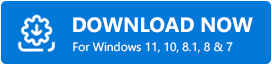
- Installez l'outil et lancez-le afin qu'il puisse commencer à analyser votre système à la recherche de pilotes obsolètes et défectueux.
- Lorsque la liste de ces pilotes apparaît, soit Mettre à jour maintenant le pilote graphique, soit Tout mettre à jour,selon le cas.
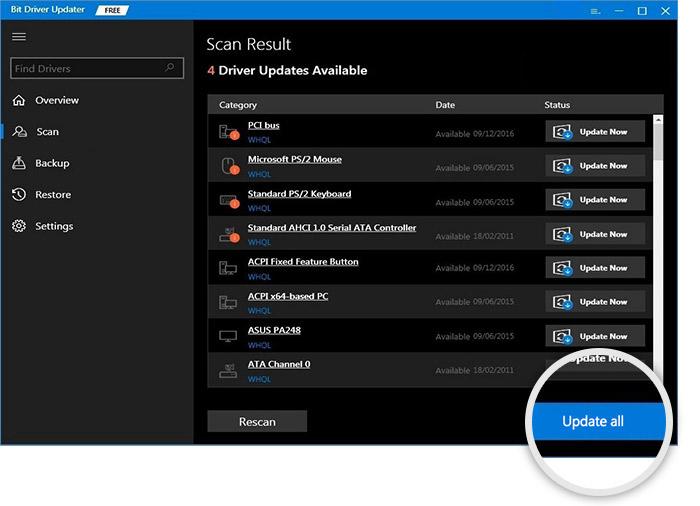
- Redémarrez le système lorsque la mise à jour est terminée.
Lisez également: Téléchargement et mise à jour des pilotes de moniteur Asus sous Windows 10, 11
Aucun signal du moniteur ViewSonic : corrigé
Il est maintenant temps, pour résumer, ce guide simple. Dans la section précédente, nous avons examiné certaines des façons les plus étonnantes de se débarrasser de l'erreur. Une fois que vous avez suivi les solutions, vous ne rencontrerez aucun problème. Cependant, vous pouvez avoir des questions. Donc, pour faire face à tout cela, nous sommes là pour vous aider.
Écrivez vos questions dans la section des commentaires ci-dessous. Nous vous répondrons avec des solutions détaillées et utiles en un rien de temps. De plus, vous pouvez également offrir des commentaires à ce guide en utilisant le même. Aussi, abonnez-vous à notre newsletter si vous aimez ce blog. N'oubliez pas de suivre nos pages de médias sociaux sur Pinterest, Instagram, Facebook, Tumblr et Twitter.
